Az AirPods csatlakoztatása a Machez
Az AirPods a legjobb vezeték nélküli fülhallgatók közé tartozik, és ésszerű vásárlás, ha az Apple termékökoszisztémájába tartozik, különösen, ha Mac-en dolgozik.
A Machez való csatlakoztatásuk viszonylag egyszerű, mi pedig itt vagyunk, hogy végigvezetjük a folyamat minden lépésén, akár Mac Minit, MacBookot vagy iMacet használ.
Tehát minden további nélkül a következőképpen csatlakoztathatja az AirPods készüléket Mac számítógépéhez.
Használt hardver
- MacBook Pro 13″ (2020)
- macOS Big Sur
- AirPods (2. generáció)
A Rövid változat
- Nyissa fel az AirPods tok fedelét
- Tartsa lenyomva a hátoldalon található beállítás gombot
- Nyissa meg a „Bluetooth” elemet a macOS „Rendszerbeállítások” részében.
- Válassza ki AirPodjait az eszközök listájából
-
Lépés
1Nyissa fel az AirPods tok fedelét

Először nyissa fel az AirPods tok fedelét, amely készenléti állapotból bekapcsolja őket.

-
Lépés
2Tartsa lenyomva a hátoldalon található beállítás gombot

Most nyomja meg és tartsa lenyomva az AirPods tok hátulján található gombot, amíg az AirPods tokon lévő állapotjelző lámpa fehérre nem vált.

-
Lépés
3Nyissa meg a „Bluetooth” elemet a macOS „Rendszerbeállítások” részében.
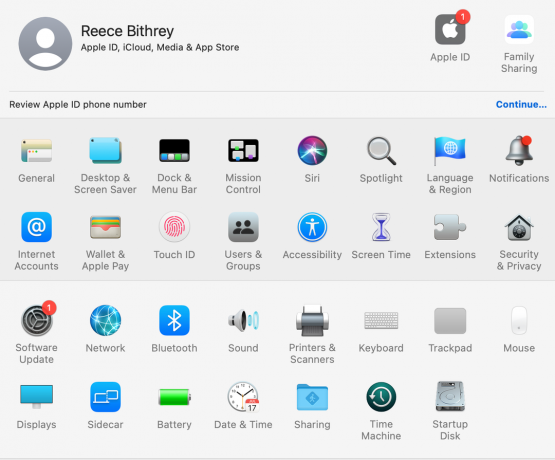
Nyissa meg a „Rendszerbeállítások” elemet, majd lépjen a „Bluetooth” oldalra.
Körülbelül félúton találja meg a harmadik sorban, a „Hálózat” és a „Hang” között.
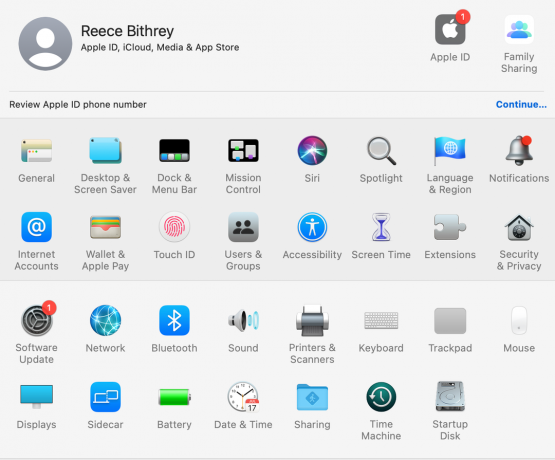
-
Lépés
4Válassza ki AirPodjait az eszközök listájából
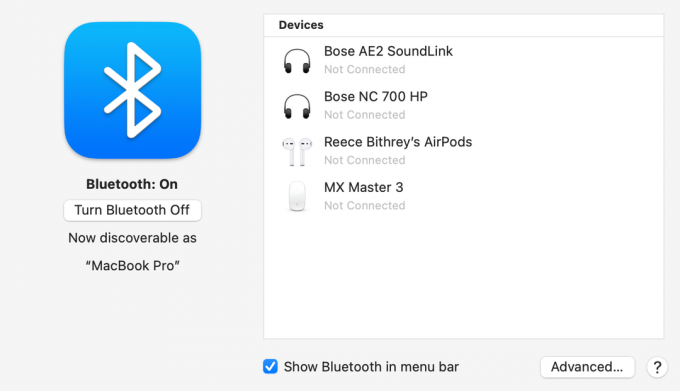
Győződjön meg arról, hogy a Bluetooth valóban be van kapcsolva. Közvetlenül a nagy, kék Bluetooth-ikon alatt félkövér betűvel kell értesítenie.
Kattintson az AirPods eszközeire az eszközlistában – a helyőrző helyett az Ön névvel ellátott AirPods címkével kell ellátni őket.
Az AirPods készüléknek most szinkronizálnia kell a Mac számítógépével, így anélkül hallgathat zenét, hogy zavarná kollégáit.
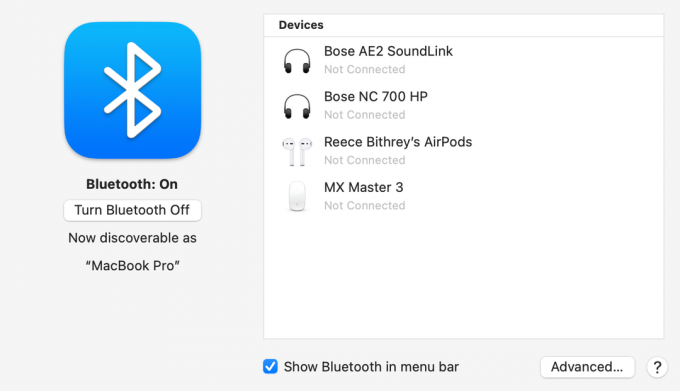
GYIK
Ha ez a folyamat nem működik, ellenőrizze még egyszer, hogy a Mac Bluetooth-ja aktiválva van-e, és győződjön meg arról, hogy az AirPods elegendő akkumulátor-üzemidővel rendelkezik.
Ha továbbra sem működnek, próbálja meg alaphelyzetbe állítani a Mac-et és az AirPod-okat. Időnként az AirPods párosítás megszüntetése és új kapcsolat létrehozása is működhet.
Ha ez megtörténik, az valószínűleg azt jelenti, hogy a firmware legalább az egyik eszközén elavult.
Talán tetszene…

Az AirPods iPhone-hoz csatlakoztatása
Miért bízunk az újságírásunkban?
A 2004-ben alapított Trusted Reviews célja, hogy olvasóinknak alapos, elfogulatlan és független tanácsokat adjon a vásárlással kapcsolatban.
Ma havonta több millió felhasználónk van a világ minden tájáról, és évente több mint 1000 terméket értékelünk.



